MFC90.dll 오류를 수정하는 방법: 누락, 충돌 또는 로드 실패(7가지 솔루션)
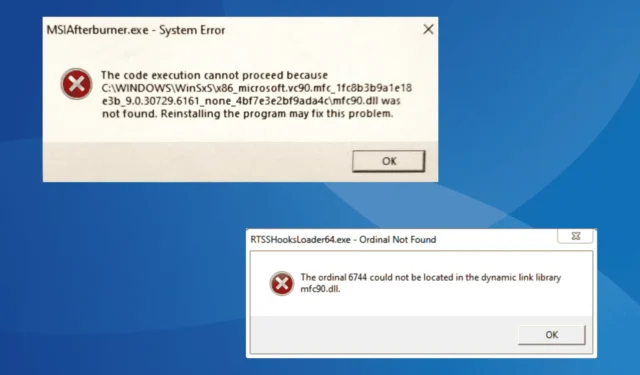
Microsoft에서 개발한 mfc90.dll 파일은 Visual C++ 라이브러리의 일부로, 여러 프로그램에서 효과적인 기능을 위해 사용됩니다. 여기에는 MSI Afterburner, TortoiseSVN 또는 Verizon 앱 등이 포함됩니다!
mfc90.dll 위치는 관련 프로그램 디렉토리나 WinSxS 폴더에서 찾을 수 있습니다. 후자의 경로는 다음과 같습니다.C:\Windows\WinSxS
mfc90.dll 파일이 손상되거나 누락되었거나 앱에서 해당 파일을 찾을 수 없다고 하는 경우, 시스템 파일 손상, Visual C++ 재배포 가능 패키지 누락, 앱이나 OS 설치가 부적절하거나 맬웨어 감염이 원인일 수 있습니다.
Windows에서 MFC90.dll이 없으면 어떻게 해야 하나요?
팁
문제 해결을 시작하기 전에 컴퓨터를 재부팅하고 사용 가능한 Windows 업데이트를 설치하세요. mfc90.dll이 누락된 것을 발견한 후 휴대폰을 Windows PC에 연결하는 데 문제가 있는 경우 OEM에서 제공/제조한 케이블을 사용하고 있는지 확인하세요.
1. DLL 복구 도구 사용
누락된 mfc90.dll을 수정하는 가장 쉬운 방법은 최고 평가를 받는 DLL 복구 도구를 사용하는 것입니다 !
이 프로그램은 몇 분 안에 PC를 스캔하여 누락되거나 손상된 DLL을 자동으로 식별하고 시스템 아키텍처와 호환되는 버전을 제공합니다.
2. Visual C++ 재배포 가능 패키지 설치
- Microsoft 공식 웹사이트 로 가서 최신 Visual C++ Redistributables를 다운로드하세요. x64와 x86 버전을 모두 받으세요 .
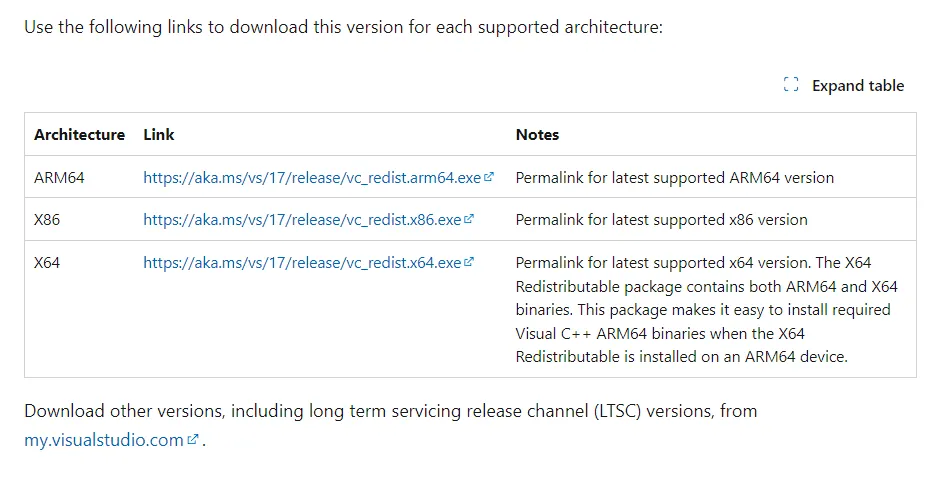
- 다운로드한 두 개의 설치 프로그램(.exe 파일)을 개별적으로 실행하고 화면의 지시에 따라 설치를 완료합니다.
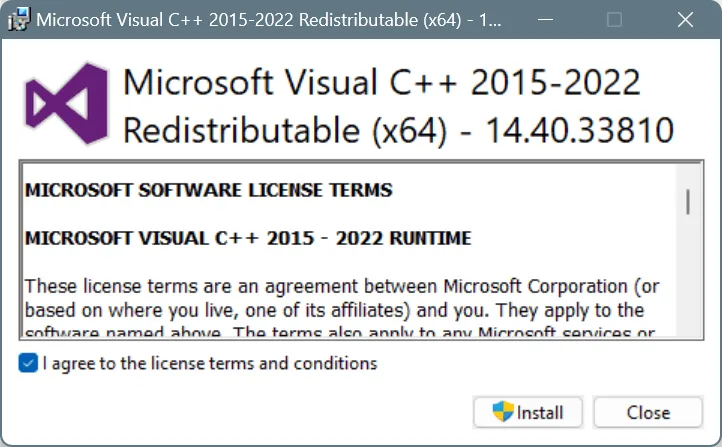
- 완료되면 PC를 재부팅하고 mfc90.dll이 없는 앱을 실행할 수 있는지 확인하세요.
3. 손상된 시스템 파일을 복구합니다.
- Windows +를 눌러 S 검색을 열고, 텍스트 필드에 명령 프롬프트를 입력한 후 관리자 권한으로 실행을 클릭합니다.
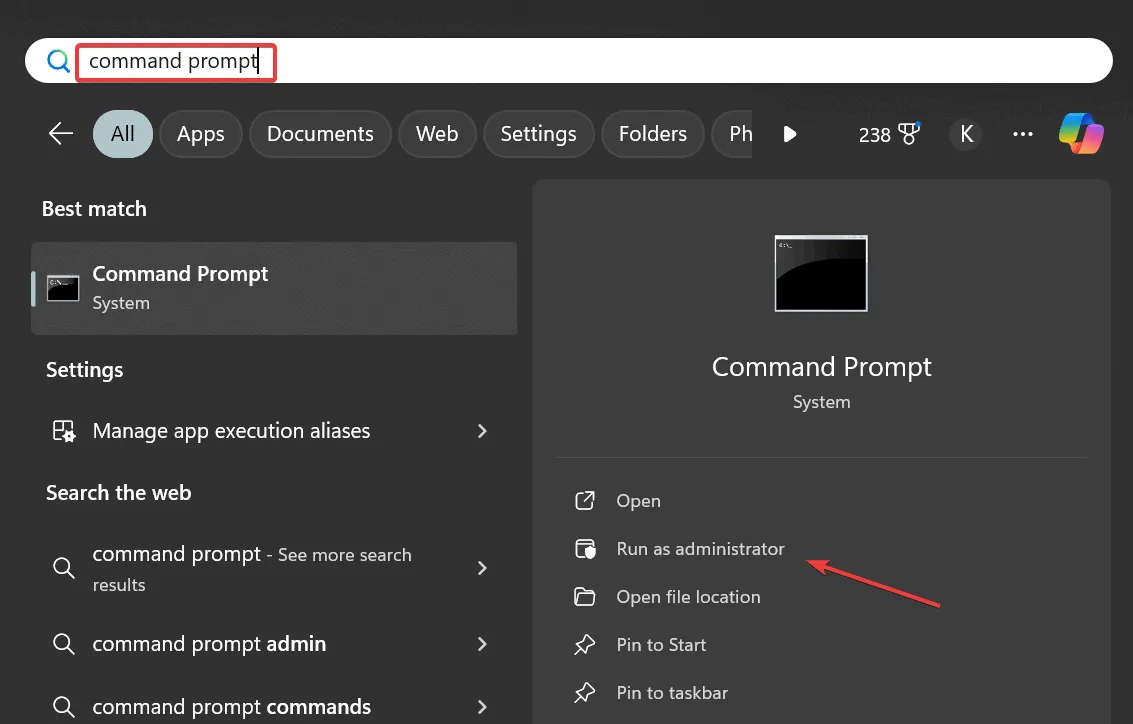
- UAC 프롬프트에서 예를 클릭합니다 .
- 다음 DISM 명령을 개별적으로 붙여넣고 Enter각 명령 뒤에 다음을 누르세요.
DISM /Online /Cleanup-Image /CheckHealthDISM /Online /Cleanup-Image /ScanHealthDISM /Online /Cleanup-Image /RestoreHealth - SFC 스캔을 실행하려면 다음 명령을 실행하세요.
sfc /scannow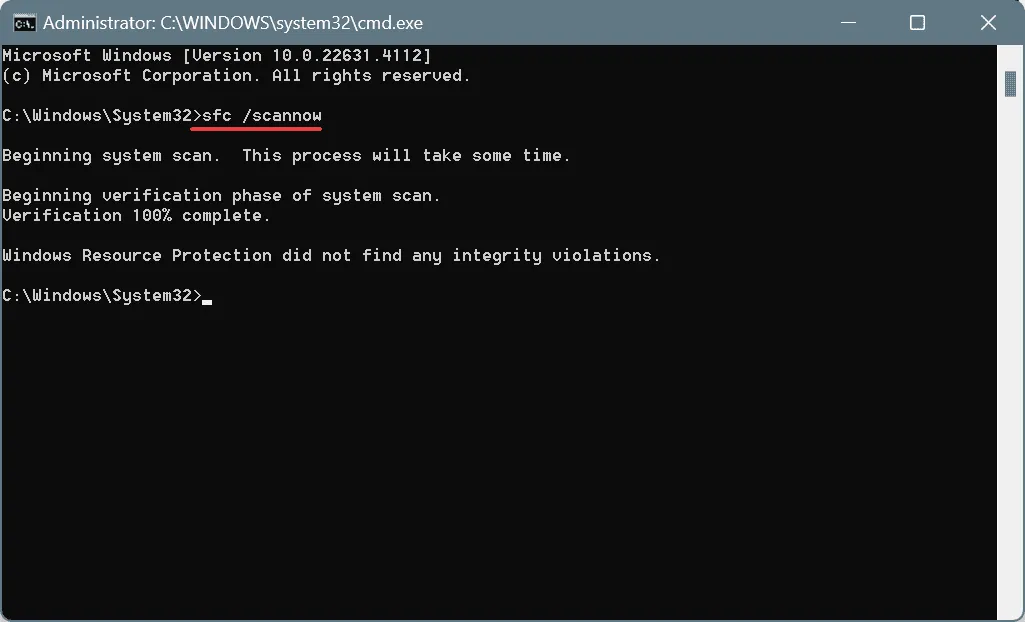
- PC를 재부팅한 다음 개선 사항을 확인하세요.
앱 설치 프로그램이 mfc90.dll 파일에 쓰는 중 오류가 발생했습니다. 해당 디렉토리에 액세스할 수 있는지 확인하세요. 손상된 시스템 파일이 원인입니다. 이 경우 SFC(시스템 파일 검사기) 및 DISM(배포 이미지 서비스 및 관리) 검사를 실행하면 이러한 모든 파일이 캐시된 사본으로 대체됩니다!
4. 영향을 받은 앱을 다시 설치합니다.
- Windows+를 눌러 R실행을 열고, 텍스트 필드에 appwiz.cpl을Enter 입력하고 .를 누릅니다 .
- 목록에서 영향을 받는 애플리케이션을 선택하고 제거를 클릭합니다 .
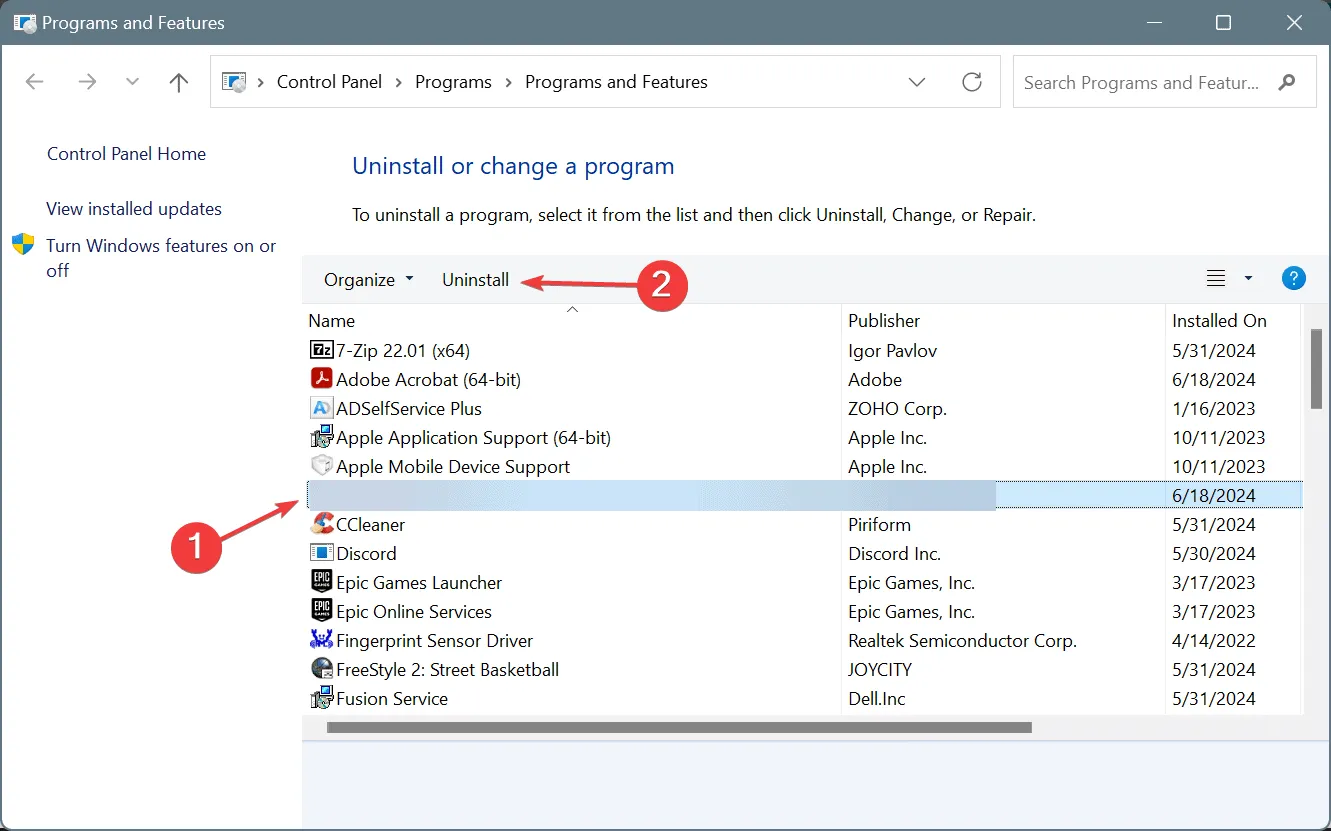
- 화면의 지시에 따라 과정을 완료하세요.
- PC를 재부팅한 후 공식 소스에서 앱을 다시 설치하세요.
대부분의 경우 특정 DLL이 필요한 앱은 설치 중에 PC에 추가합니다. 따라서 mfc90.dll을 로드할 수 없는 경우 DLL이 처음부터 추가되지 않았을 가능성이 높으며, 빠르게 다시 설치하면 문제가 해결될 것입니다!
그래도 문제가 해결되지 않으면 전용 소프트웨어 제거 프로그램을 사용하여 앱 관련 잔여 파일과 레지스트리 항목을 모두 지운 다음 앱을 다시 설치하세요.
5. 오류를 발생시키는 시작 앱을 비활성화합니다(사용하지 않는 경우)
- Ctrl + Shift +를 눌러 Esc 작업 관리자를 열고 왼쪽 창에서 시작 앱 탭으로 이동합니다.
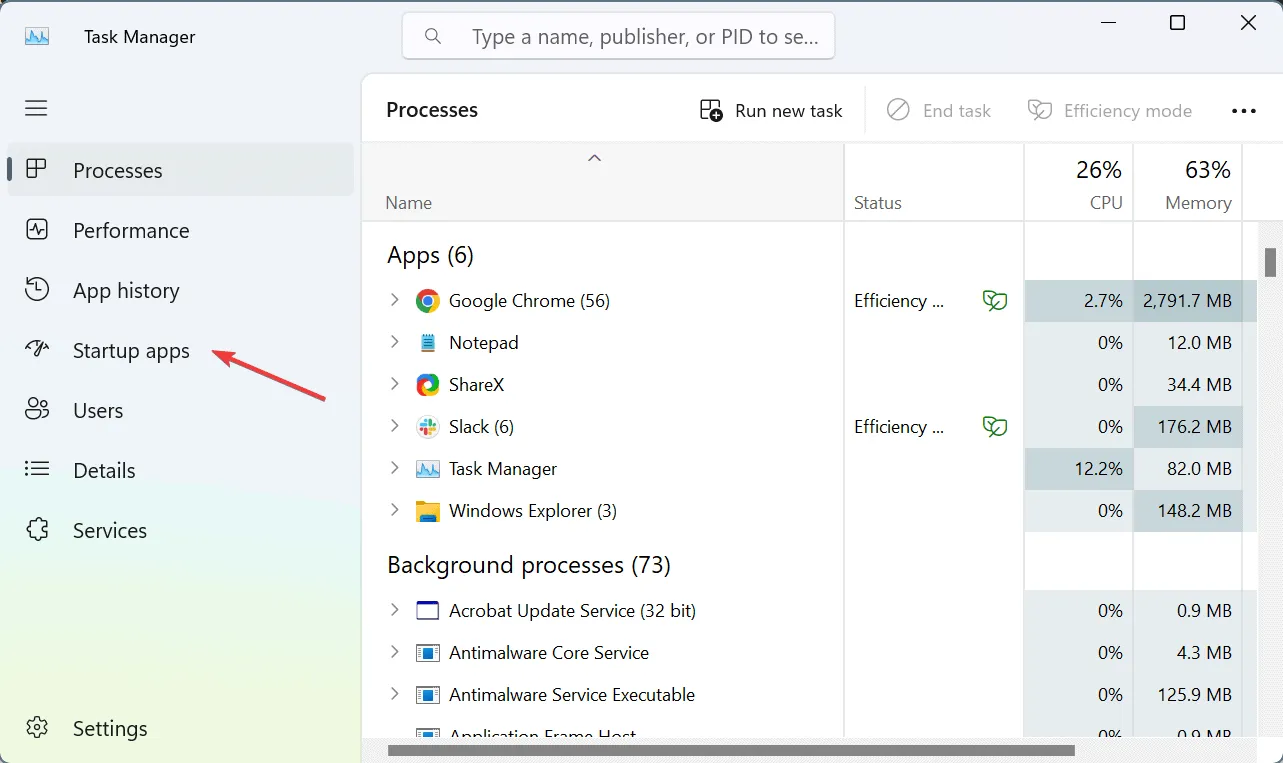
- 목록에서 영향을 받는 애플리케이션을 선택하고 비활성화를 클릭합니다 .
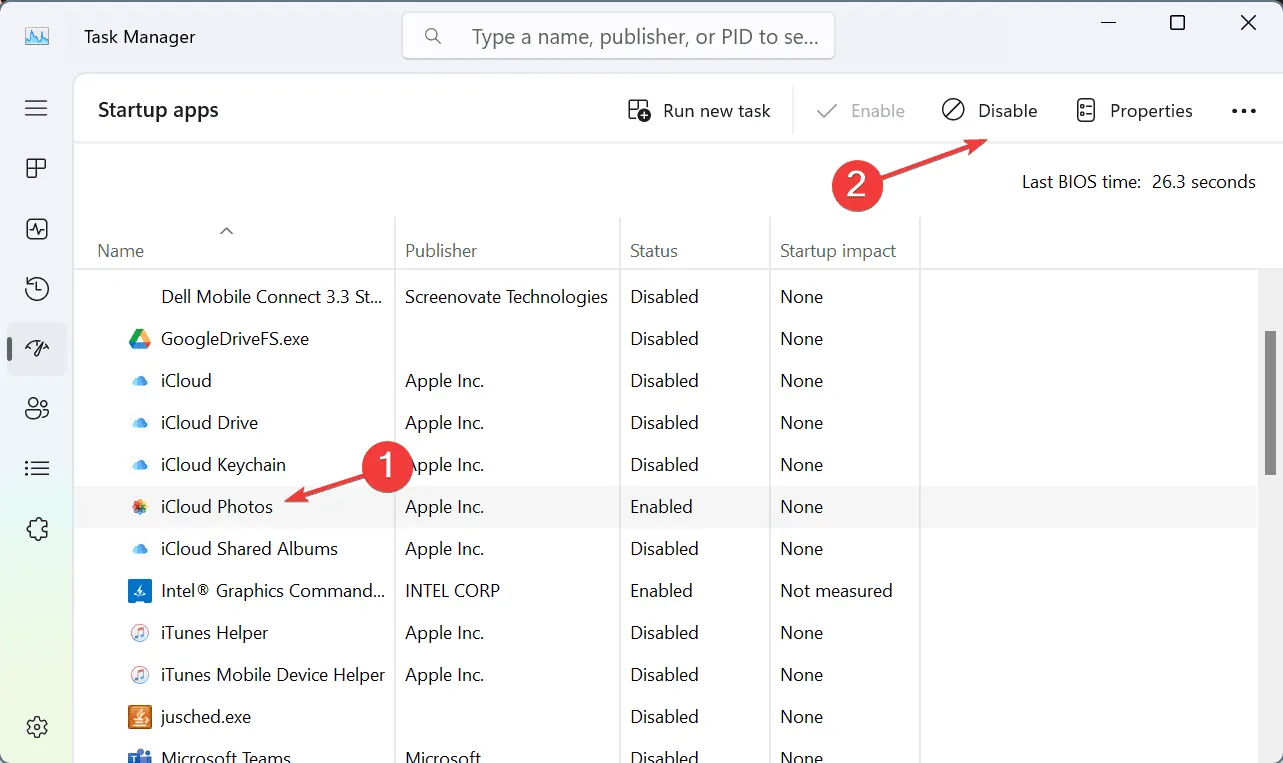
- PC를 재부팅하면 오류 메시지가 다시 나타나지 않을 것입니다.
6. Visual Studio Express 다운로드
많은 사용자의 경우, Windows에서 mfc90.dll을 읽을 때, 누락되었거나 찾을 수 없는 경우 Visual Studio Express를 다운로드하고 설치하면 문제가 해결되었습니다.
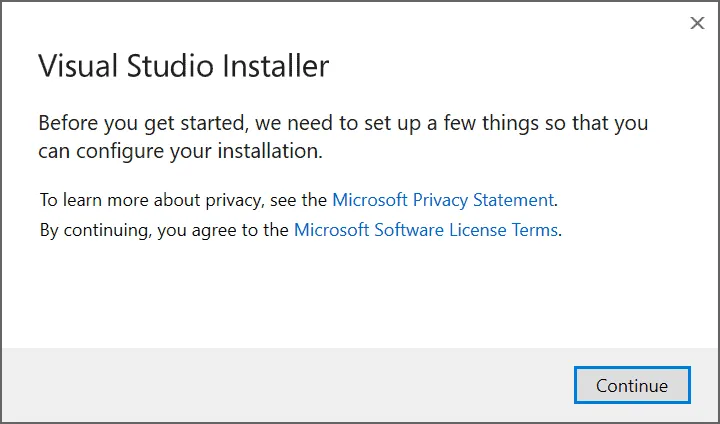
Visual Studio Express를 얻으려면 Microsoft 웹사이트 로 가서 프로그램 설치 프로그램을 다운로드하고 .exe 파일을 실행한 다음 화면의 지시에 따라 설치를 완료합니다.
7. 제자리 업그레이드 수행
팁
여기에 나열된 단계는 Windows 11용입니다. 이전 버전을 실행 중인 경우 Windows 10에서 제자리 업그레이드를 수행하는 방법에 대한 전담 가이드를 확인하세요.
- Microsoft 다운로드 페이지 로 이동하여 OS 버전과 언어를 선택한 다음 Windows 11 ISO를 다운로드하세요 .
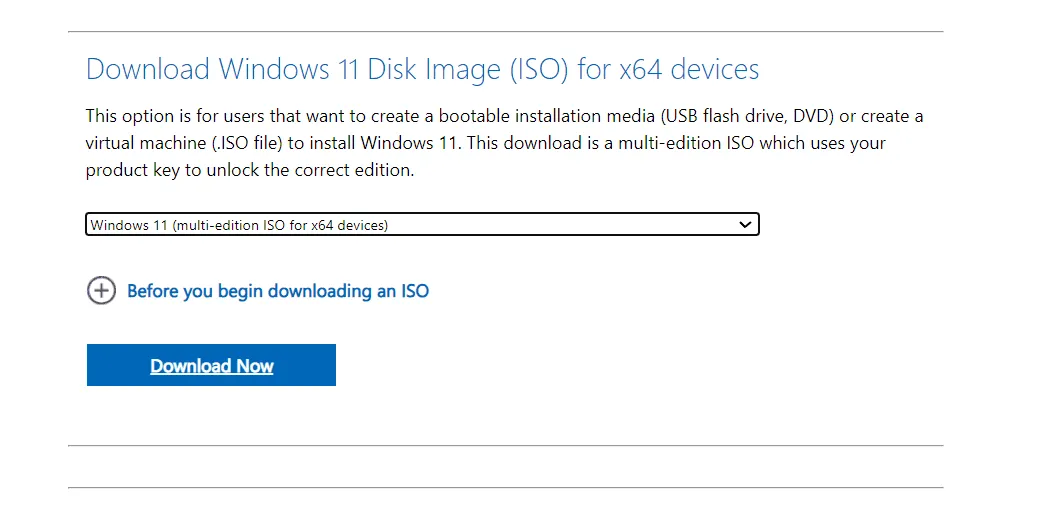
- ISO 파일을 마우스 오른쪽 버튼으로 클릭하고 탑재를 선택한 후 확인 메시지가 나타나면 열기를 클릭합니다.
- setup.exe 파일을 실행합니다 .
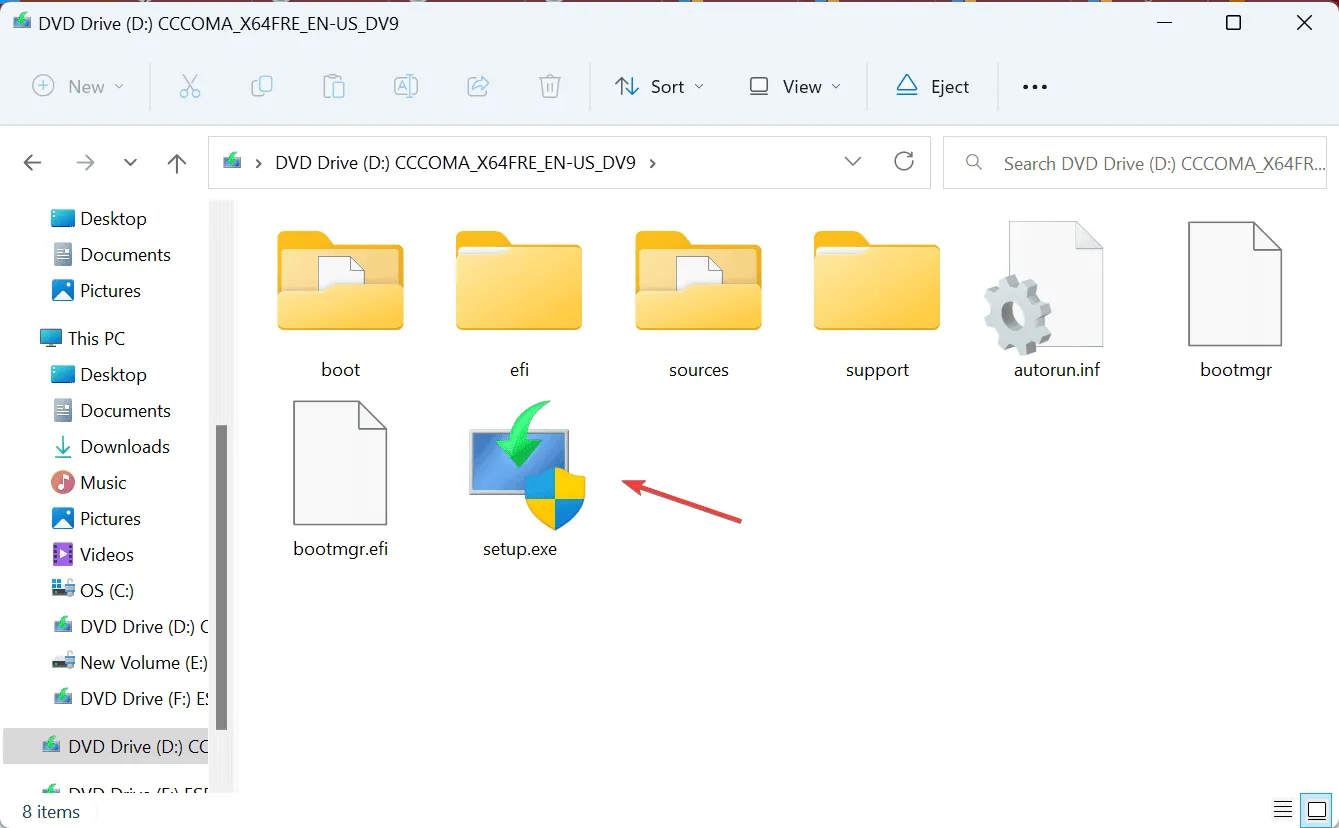
- UAC 프롬프트에서 예를 클릭합니다 .
- 계속하려면 ‘다음’ 을 클릭하세요 .
- Microsoft의 사용 조건을 읽고 수락을 클릭하세요 .
- 설정에 개인 파일 및 앱 보관이 적혀 있는지 확인하고 설치를 클릭합니다 .
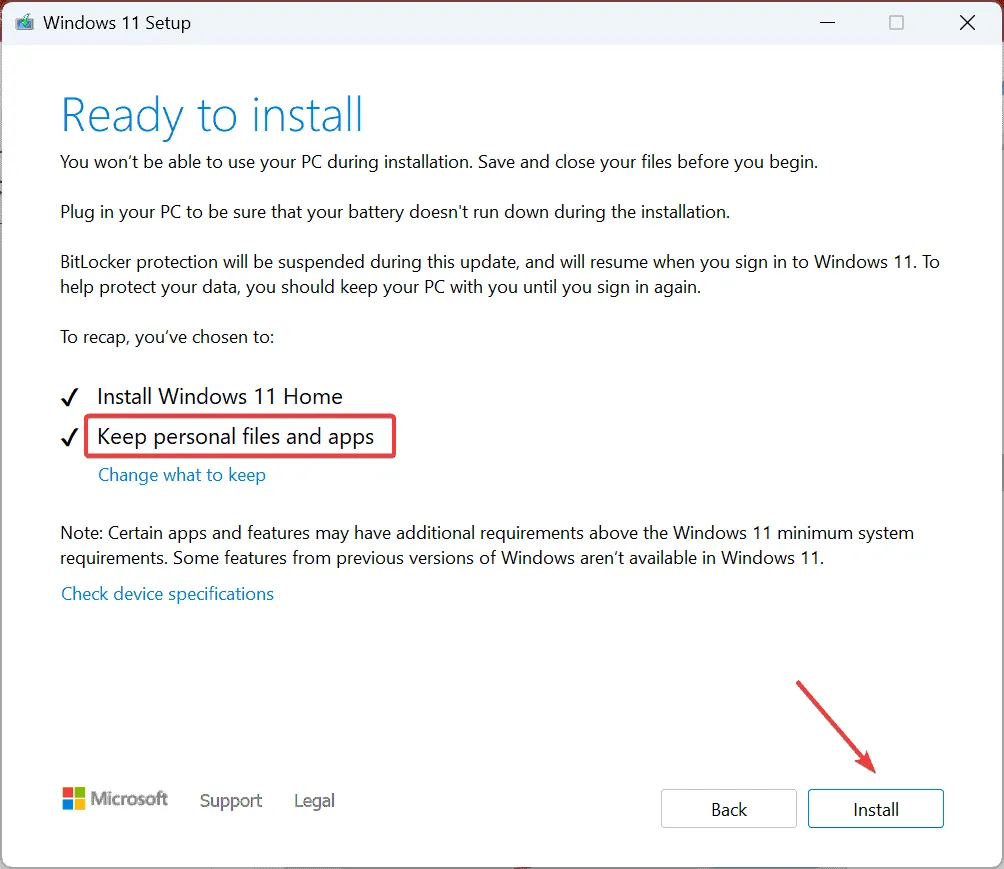
- 프로세스가 완료될 때까지 기다리세요. 30-90분이 걸릴 수 있습니다.
다른 어떤 것도 mfc90.dll DLL 오류에 도움이 되지 않을 때, 제자리 업그레이드가 해결책이 될 것입니다. Windows를 다시 설치하는 것과 비슷하지만, 저장된 파일과 앱은 잃지 않습니다!
이런 문제가 자주 발생하는 경우 Windows에서 누락된 DLL을 해결하는 전문가의 방법을 알아보고 시스템 안정성을 높이세요.
궁금한 점이 있거나 어떤 수정 방법이 효과적이었는지 공유하고 싶으시면 아래에 댓글을 남겨주세요.


답글 남기기